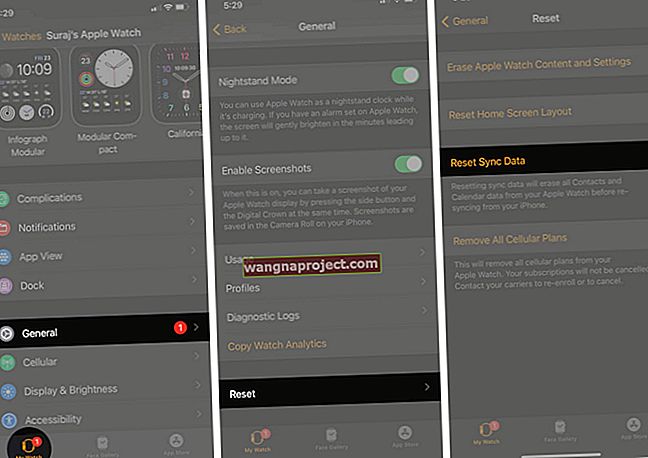มีช่วงเวลาหนึ่งที่ไม่สามารถบันทึกข้อมูลเกมของคุณในวิดีโอเกมได้ ทุกครั้งที่คุณนั่งลงเพื่อเล่นมันจะพาคุณกลับไปที่จุดเริ่มต้น ตอนนี้บน iPhone ดูเหมือนจะเป็นไปไม่ได้ที่จะลบข้อมูลนั้นและคุณจะกลับไปที่เกมเก่าที่บันทึกไว้ตลอดไป
คุณอาจเพิ่งเอาชนะบอสตัวสุดท้ายและต้องการเล่นมันทั้งหมดอีกครั้ง หรือบางทีคุณอาจจะยุ่งมากในตอนเริ่มต้นมันง่ายกว่าที่จะเริ่มจากศูนย์ บางทีคุณอาจจะสนุกกับการรับสินค้าและคำแนะนำฟรีในบทช่วยสอนเกม
ไม่ว่าคุณต้องการลบข้อมูลเกมบน iPhone ด้วยเหตุผลใดก็มักจะพูดได้ง่ายกว่าทำ มีสถานที่มากกว่าสองสามแห่งที่สามารถบันทึกข้อมูลเกมใน iPhone ของคุณได้ดังนั้นเราจึงแสดงวิธีค้นหาและลบข้อมูลด้านล่างนี้
คุณอาจลองลบแอพแล้วดาวน์โหลดอีกครั้งจาก App Store กาลครั้งหนึ่งนี้จะทำเคล็ดลับ แต่บ่อยกว่าในปัจจุบันที่คุณบันทึกข้อมูลเกมกลับมาพร้อมกับแอป
นี่เป็นข่าวดีสำหรับผู้ที่อัปเกรดหรือกู้คืน iPhone ที่ไม่ต้องการให้ข้อมูลเกมสูญหาย แต่พวกเราที่กำลังมองหากระดานชนวนที่สะอาดจำเป็นต้องค้นหาให้ยากขึ้นเล็กน้อยเพื่อหามัน
เราไม่สามารถบอกได้ว่าจะลบข้อมูลออกจาก iPhone ของคุณอย่างไร อาจอยู่ในสถานที่ใด ๆ ต่อไปนี้:
- ที่เก็บข้อมูล iPhone ของคุณ
- บัญชี iCloud หรือ Game Center ของคุณ
- หนึ่งในบัญชีโซเชียลมีเดียของคุณ
- หรือบัญชีของคุณสำหรับนักพัฒนาเกมนั้น ๆ
ให้ลองทำตามแต่ละขั้นตอนด้านล่างเพื่อลบข้อมูลเกมของ iPhone ไม่ว่าจะเก็บไว้ที่ใดก็ตาม และแจ้งให้เราทราบว่าขั้นตอนใดที่เหมาะกับเกมของคุณในความคิดเห็นที่ด้านล่าง!
รีเซ็ตข้อมูลเกมของคุณภายในแอพ
 Candy Crush ใช้เพื่อให้คุณรีเซ็ตความคืบหน้าในแอพ แต่ตอนนี้ข้อมูลจะถูกบันทึกไว้ใน Facebook
Candy Crush ใช้เพื่อให้คุณรีเซ็ตความคืบหน้าในแอพ แต่ตอนนี้ข้อมูลจะถูกบันทึกไว้ใน Facebook
วิธีแก้ปัญหาที่ง่ายที่สุดคือรีเซ็ตความคืบหน้าของเกมภายในเกม เมื่อทำได้คุณไม่จำเป็นต้องลบหรือติดตั้งอะไรใหม่และคุณไม่จำเป็นต้องรูทผ่านการตั้งค่า iPhone ของคุณ
เปิดแอปบน iPhone ของคุณแล้วมองหาการตั้งค่าตัวเลือกหรือหน้าจอเมนูในเกม โดยปกติแล้วจะเป็นปุ่มที่มีเส้นแนวนอนสามเส้นหรือไอคอนรูปเฟือง
หากคุณพบการตั้งค่าบางอย่างในเกมให้ค้นหาทุกหน้าเพื่อหาตัวเลือกในการรีเซ็ตรีสตาร์ทหรือลบ ตัวเลือกนี้อาจอ้างอิงถึงข้อมูลเกมเกมที่บันทึกไว้หรือความคืบหน้าของเกม
หากคุณไม่พบตัวเลือกการรีเซ็ตให้ค้นหาคำแนะนำจากผู้พัฒนาทางออนไลน์:
วิธีรีเซ็ตข้อมูล [เกม] บน iPhone
ยกเลิกการเชื่อมต่อเกมจาก Facebook
เมื่อคุณเชื่อมต่อเกมกับบัญชี Facebook, Instagram หรือ Snapchat คุณจะสามารถแบ่งปันคะแนนและความคืบหน้ากับเพื่อนของคุณได้ การลงทะเบียนทำได้ง่ายและรวดเร็วเพราะคุณไม่จำเป็นต้องสร้างบัญชีใหม่อีก
 ค้นหาตัวเลือกในการออกจากระบบบัญชีโซเชียลมีเดียของคุณในแอพ
ค้นหาตัวเลือกในการออกจากระบบบัญชีโซเชียลมีเดียของคุณในแอพ
แต่หากเกมของคุณเชื่อมโยงกับบัญชีโซเชียลมีเดียข้อมูลเกมของ iPhone ก็อาจถูกเก็บไว้ที่นั่นเช่นกัน เมื่อใดก็ตามที่คุณติดตั้งแอปใหม่แอปจะเชื่อมโยงกับโซเชียลมีเดียของคุณอีกครั้งและโหลดบันทึกที่มีอยู่
ค้นหาผ่านการตั้งค่าในเกมและหน้าจอเมนูอีกครั้ง มองหาตัวเลือกในการออกจากระบบโซเชียลมีเดีย
ตอนนี้ค้นหาผ่านการตั้งค่าบัญชีโซเชียลมีเดียของคุณบนเว็บไซต์สำหรับ Facebook, Instagram, Snapchat และอื่น ๆ มองหาตัวเลือกในการยกเลิกการเชื่อมต่อกับเกมหรือแอพมือถือ
ใน Facebook ไปที่แอพและเว็บไซต์จากเมนูการตั้งค่า คุณสามารถดูทุกเกมที่เชื่อมโยงกับบัญชี Facebook ของคุณและคลิกปุ่มเพื่อลบออก
 ดูแอพและเว็บไซต์ทั้งหมดที่เชื่อมโยงกับบัญชี Facebook ของคุณลบแอพที่คุณไม่ต้องการอีกต่อไป
ดูแอพและเว็บไซต์ทั้งหมดที่เชื่อมโยงกับบัญชี Facebook ของคุณลบแอพที่คุณไม่ต้องการอีกต่อไป
ลบข้อมูลแอพและเกมออกจาก iPhone ของคุณ
 ลบเกมที่มีเอกสารและข้อมูลจากการตั้งค่า iPhone ของคุณ
ลบเกมที่มีเอกสารและข้อมูลจากการตั้งค่า iPhone ของคุณ
หากยังไม่ได้ดำเนินการให้ลองลบเกมออกจาก iPhone ของคุณแล้วดาวน์โหลดจาก App Store อีกครั้ง มีสองวิธีที่แตกต่างกันในการดำเนินการนี้ ทั้งสองวิธีควรลบข้อมูลเกมของคุณด้วย แต่ลองทั้งสองวิธีเพื่อให้แน่ใจ
แตะเกม iPhone จากหน้าจอหลักค้างไว้จนกว่าเกมจะสั่นจากนั้นแตะปุ่ม X ที่ปรากฏขึ้น iPhone ของคุณเตือนคุณว่าการลบแอพจะลบข้อมูลด้วย สมบูรณ์แบบให้แตะลบ
หากไม่ได้ผลให้ไปที่การตั้งค่า> ทั่วไป> ที่เก็บข้อมูล iPhone เลื่อนดูรายการเพื่อค้นหาเกม หากคุณพบให้แตะเพื่อเปิดตัวเลือกเพิ่มเติมแล้วเลือกลบแอพ อีกครั้งควรลบแอพและข้อมูลที่เกี่ยวข้องทั้งหมดออกจาก iPhone ของคุณ
ลบข้อมูลเกมจากบัญชี iCloud ของคุณ
ทุกวันนี้แอพ iPhone จำนวนมากเก็บข้อมูลไว้ในบัญชี iCloud ของเรา เหมาะสำหรับการซิงค์ความคืบหน้าระหว่างอุปกรณ์หรือปกป้องข้อมูลเกมจากการสูญหาย แต่เมื่อคุณลบเกมออกจาก iPhone ข้อมูลเกมจะยังคงอยู่ใน iCloud
บน iPhone ของคุณไปที่การตั้งค่า> [ชื่อของคุณ]> iCloud> จัดการที่เก็บข้อมูล เลื่อนดูรายการและมองหาเกม หากคุณพบให้แตะเพื่อดูตัวเลือกเพิ่มเติมและเลือกลบเอกสารและข้อมูล
หากต้องการหยุดเกมนั้นจากการบันทึกข้อมูลในอนาคตไปยัง iCloud ให้กลับไปที่การตั้งค่า iCloud หนึ่งหน้าและค้นหาในรายการ แตะสวิตช์เพื่อปิดการซิงค์ iCloud สำหรับเกม
 เกมบางเกมเช่น Rodeo Stampede บันทึกข้อมูลเกมไปยัง iCloud และซิงค์กับอุปกรณ์ทั้งหมดของคุณ
เกมบางเกมเช่น Rodeo Stampede บันทึกข้อมูลเกมไปยัง iCloud และซิงค์กับอุปกรณ์ทั้งหมดของคุณ
รีเซ็ตบัญชีของคุณกับนักพัฒนาเกม
บ่อยครั้งที่เกมขอให้คุณสร้างบัญชีบนเว็บไซต์ของผู้พัฒนา คุณใช้บัญชีเดียวกันนี้สำหรับเกมของผู้พัฒนาแต่ละเกมและโดยปกติจะบันทึกข้อมูลเกมของคุณ
หากคุณจำเป็นต้องลงชื่อเข้าใช้บัญชีสำหรับเกมของคุณให้ลองลบข้อมูลเกมของคุณออกจากบัญชีนั้นหรือสร้างบัญชีใหม่ทั้งหมดเพื่อแทนที่
อีกครั้งหนึ่งหมายถึงการค้นหาผ่านเมนูในเกม มองหาตัวเลือกการจัดการบัญชีและหากคุณไม่พบสิ่งใดในแอปให้ลองลงชื่อเข้าใช้บนเว็บไซต์ของนักพัฒนา
บางครั้งผู้พัฒนาไม่ได้ให้ตัวเลือกในการลบข้อมูลเกม ในกรณีนี้คุณต้องสร้างบัญชีใหม่กับนักพัฒนาและลงชื่อเข้าใช้แทน
 นักพัฒนาเกมบางรายเช่นผู้สร้าง Marvel Contest of Champions ไม่อนุญาตให้คุณรีเซ็ตบัญชีของคุณ คุณต้องทำใหม่แทน
นักพัฒนาเกมบางรายเช่นผู้สร้าง Marvel Contest of Champions ไม่อนุญาตให้คุณรีเซ็ตบัญชีของคุณ คุณต้องทำใหม่แทน
ปิด Game Center บน iPhone ของคุณ
Game Center เป็นเครือข่ายโซเชียลสำหรับการเล่นเกมที่ให้คุณแชร์คะแนนแข่งขันในเกมที่มีผู้เล่นหลายคนและเปรียบเทียบความสำเร็จกับเพื่อนของคุณ Apple ลบแอพ Game Center ออกจาก iOS 10 แต่ยังคงมีอยู่ในการตั้งค่า iPhone ของคุณ
เนื่องจาก Game Center ไม่มีที่ใดที่จะบันทึกข้อมูลเกมจึงไม่มีอะไรให้ลบ อย่างไรก็ตามเกมบนมือถืออาจเห็นคะแนนสูงสุดเก่าของคุณหรือโปรไฟล์ของคุณใน Game Center และใช้เกมนั้นเพื่อโหลดความคืบหน้าของคุณซ้ำ
เปิดการตั้งค่าบน iPhone ของคุณและค้นหาตัวเลือก Game Center แตะปุ่มเพื่อปิด ครั้งต่อไปที่คุณเปิดเกมคุณอาจได้รับแจ้งให้ลงชื่อกลับเข้าใช้ Game Center แตะยกเลิกแทน
หากแอพโหลดข้อมูลของคุณจาก Game Center แต่คุณต้องการใช้บริการต่อไปคุณต้องลงชื่อเข้าใช้ด้วย Apple ID สำรอง ไปที่ appleid.apple.com เพื่อสร้าง
 เมื่อได้รับแจ้งให้ลงชื่อเข้าใช้ Game Center ให้เลือกยกเลิกที่ด้านบนซ้ายหรือลงชื่อเข้าใช้ด้วยบัญชีใหม่
เมื่อได้รับแจ้งให้ลงชื่อเข้าใช้ Game Center ให้เลือกยกเลิกที่ด้านบนซ้ายหรือลงชื่อเข้าใช้ด้วยบัญชีใหม่
ออกจากระบบบัญชี Apple ID ของคุณ
 เราขอแนะนำให้คุณดาวน์โหลดทุกอย่างจากบัญชี Apple ID และ iCloud ของคุณก่อนออกจากระบบ
เราขอแนะนำให้คุณดาวน์โหลดทุกอย่างจากบัญชี Apple ID และ iCloud ของคุณก่อนออกจากระบบ
ไม่น่าเป็นไปได้ แต่เป็นไปได้ที่คุณต้องออกจากระบบ Apple ID ของคุณเพื่อลบข้อมูลเกมบน iPhone ของคุณ นี่เป็นขั้นตอนที่รุนแรง แต่คุณสามารถทดลองใช้ได้โดยไม่ต้องเสี่ยงกับข้อมูลใด ๆ
อย่างไรก็ตามเราขอแนะนำให้คุณสำรองข้อมูล iPhone ของคุณไปที่ iTunes หรือ iCloud ก่อน ในกรณี
จากการตั้งค่า iPhone ของคุณให้แตะชื่อของคุณที่ด้านบนจากนั้นเลื่อนลงและเลือกออกจากระบบ ป้อนรหัสผ่าน Apple ID ของคุณหากได้รับแจ้งและปิด Find My iPhone ตอนนี้เลือกที่จะเก็บสำเนาข้อมูลทั้งหมดไว้ในอุปกรณ์ของคุณ - อาจใช้เวลาสักครู่ในการบันทึก
หากรีเซ็ตความคืบหน้าของเกมสำเร็จคุณอาจลองสร้างบัญชี Apple ID ใหม่เพื่อเริ่มใช้งาน ไปที่ appleid.apple.com เพื่อดำเนินการดังกล่าว
คุณต้องเพิ่มบัญชี Apple ID เก่าและใหม่ในเครือข่ายการแชร์กันในครอบครัวเดียวกันหากคุณต้องการเข้าถึงสินค้าที่ซื้อจาก iTunes และ App Store ของคุณ
ดาวน์โหลดเกมบนอุปกรณ์อื่น
สุดท้ายหากคุณมีอุปกรณ์ iOS เครื่องที่สองคุณสามารถดาวน์โหลดและเล่นเกมบนอุปกรณ์นั้นแทนได้ อาจเป็น iPad, iPod touch หรือ iPhone รุ่นเก่า
ก่อนที่คุณจะดาวน์โหลดเกมอีกครั้งตรวจสอบให้แน่ใจว่าคุณได้ออกจากระบบทุกอย่างบนอุปกรณ์เครื่องที่สอง: Apple ID, iCloud และ Game Center มิฉะนั้นข้อมูลเกมของคุณอาจกลับมาเมื่อคุณเปิดแอป
คุณสามารถใช้บัญชี Apple ID ที่คุณมีอยู่ใน App Store แต่ใช้บัญชีอื่นสำหรับสิ่งอื่น ๆ นี่คืออุปกรณ์เล่นเกมของคุณแล้ว!
 หากคุณมีอุปกรณ์หลายเครื่องให้ดาวน์โหลดเกมและเล่นบนอุปกรณ์อื่นแทน
หากคุณมีอุปกรณ์หลายเครื่องให้ดาวน์โหลดเกมและเล่นบนอุปกรณ์อื่นแทน
แจ้งให้เราทราบว่าคุณต้องการรีเซ็ตเกมใดและในตอนท้ายคุณทำได้อย่างไร สำหรับฉันมันคือ Rodeo Stampede และฉันต้องลบข้อมูลออกจาก iCloud
หรือหากคุณกำลังมองหาแรงบันดาลใจในการเล่นเกมใหม่ ๆ ลองดูโพสต์นี้เกี่ยวกับเกม MMORPG บน iPhone ที่ดีที่สุด!